V tej navodilih vam bom pokazal, kako lahko z uporabo programa Adobe Photoshop naredite osebo bolj vitko. Ta tehnika je lahko koristna pri urejanju slik, kjer želite spremeniti videz oseb. Pomembno je, da pri tem ravnate previdno, da se izognete nenaravnim ali neproporcialnim rezultatom. Z ustrezno metodologijo in tehnikami lahko dosežete želene rezultate, ne da bi delovalo nenaravno.
Najpomembnejši ugotovitvi
- Uporabite pametne objekte, da omogočite kasnejše prilagoditve.
- Uporabite orodje Povleci in poskusi ter delajte z enakomernimi gibi.
- Bodite pozorni na naravno obliko in proporcije telesa.
- Uporabite fiksirno masko, da zaščitite neželene predele.
- Uporabite možnosti za zmanjšanje obraza, da diskretno prilagodite poteze obraza.
Korak-po-korak navodila
Za to, da v programu Photoshop osebo naredite vitko, sledite tem korakom:
Najprej pretvorite svojo sliko v pametni objekt. To vam omogoča lažje vklopiti in izklopiti filtrov ter jih urejati. Na sliki kliknite z desno miškinim gumbom in izberite možnost "Pretvori v pametni objekt".
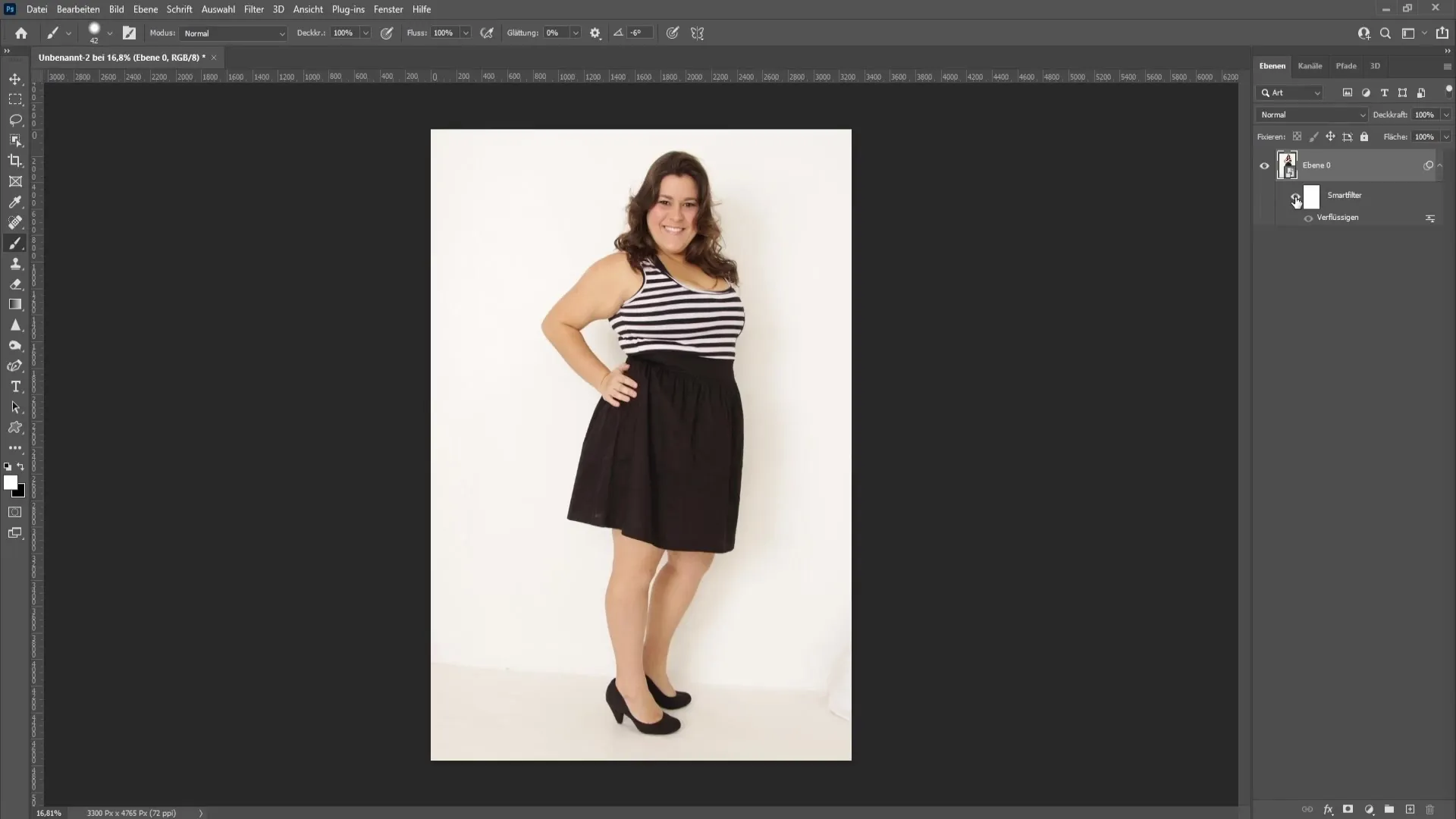
Zdaj ste pripravljeni na naslednji korak. Pojdite na filtri in izberite "Splavitev". To vam bo odprlo novo okno, kjer boste imeli možnost spremeniti konture osebe in jo narediti vitkejšo.
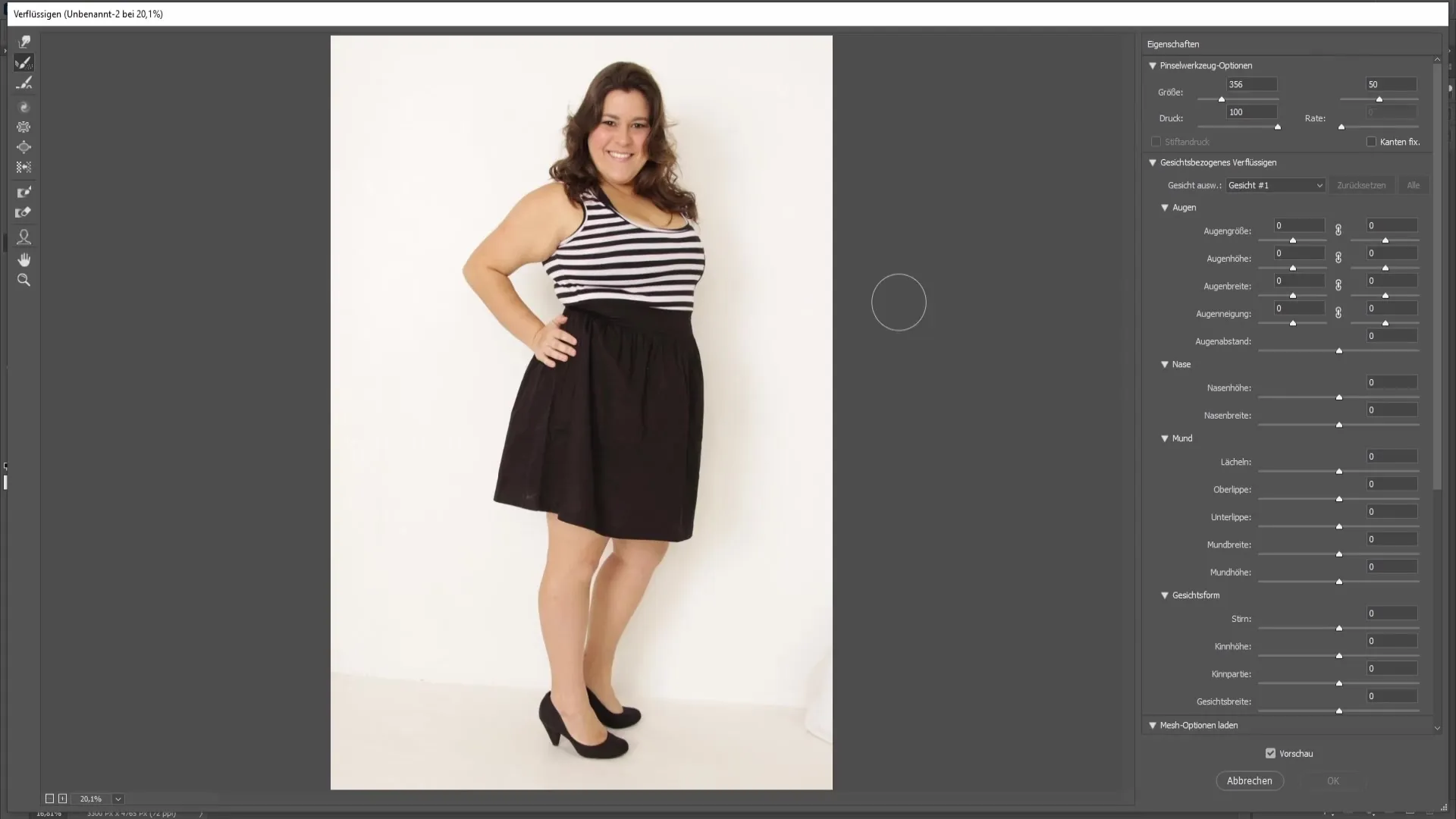
Zdaj izberite orodje Povleci in poskusi v levem zgornjem kotu okna Splavitev. Bodite pozorni, da pritisk ni premočan; vrednost okoli 18 je običajno optimalna. S šibkim pritiskom lahko postopoma prilagajate, ne da bi prišlo do drastičnih sprememb.
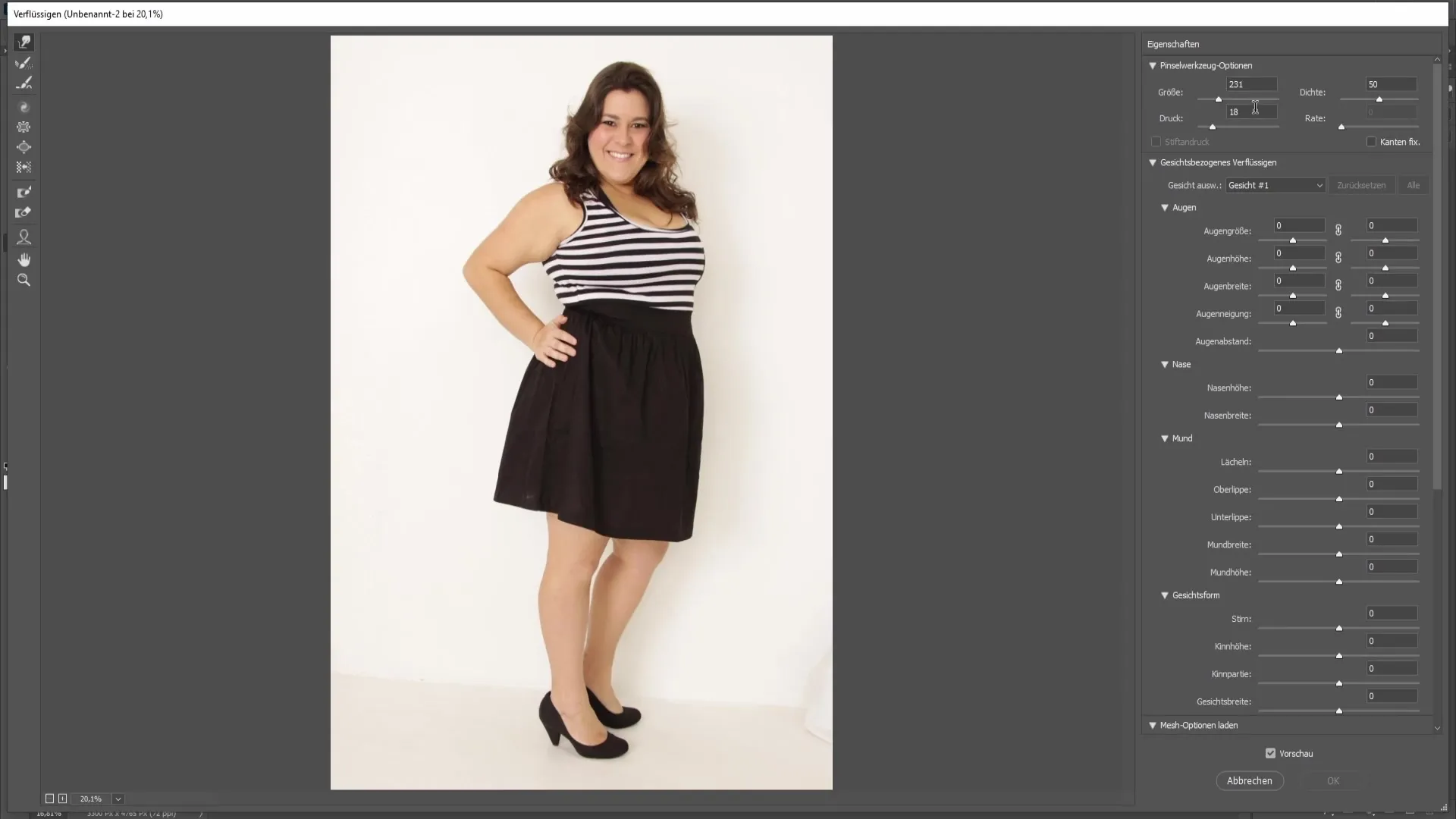
Da dosežete naraven rezultat, začnite pri zunanjih robovih osebe in se postopoma premikajte proti notranjosti. Pomembno je, da delate enakomerne gibi, da zagotovite harmoničen videz. Premislite, kako želite oblikovati osebo; neredni gibi lahko delujejo nenaravno.
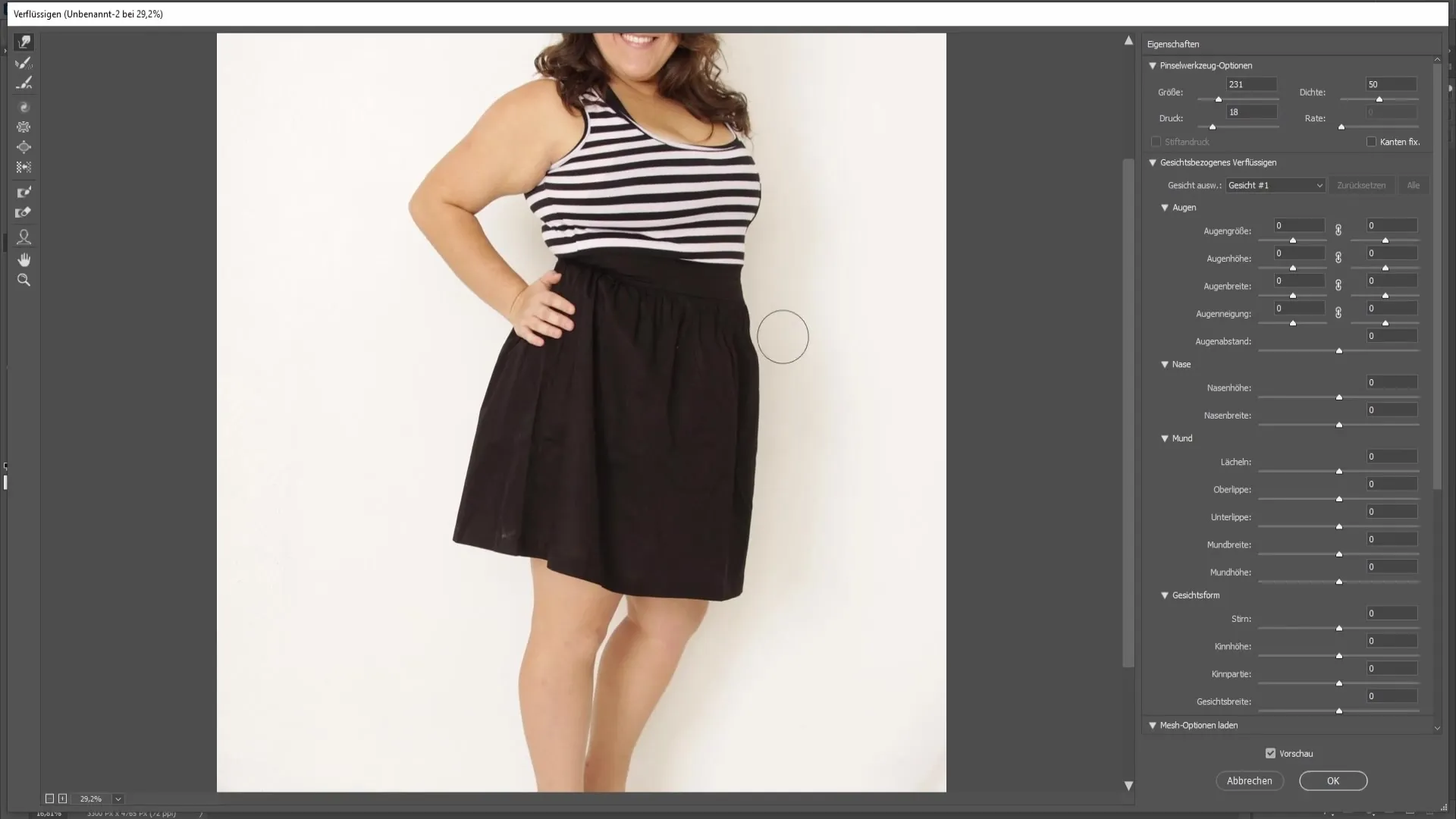
Če med urejanjem naredite napako, lahko z bližnjico Ctrl + Z greste nazaj. Vendar vam priporočam, da raje uporabite orodje Rekonstrukcija, ki ga lahko pridobite s bližnjico R. Tako se lahko vrnete na prejšnje prilagoditve.
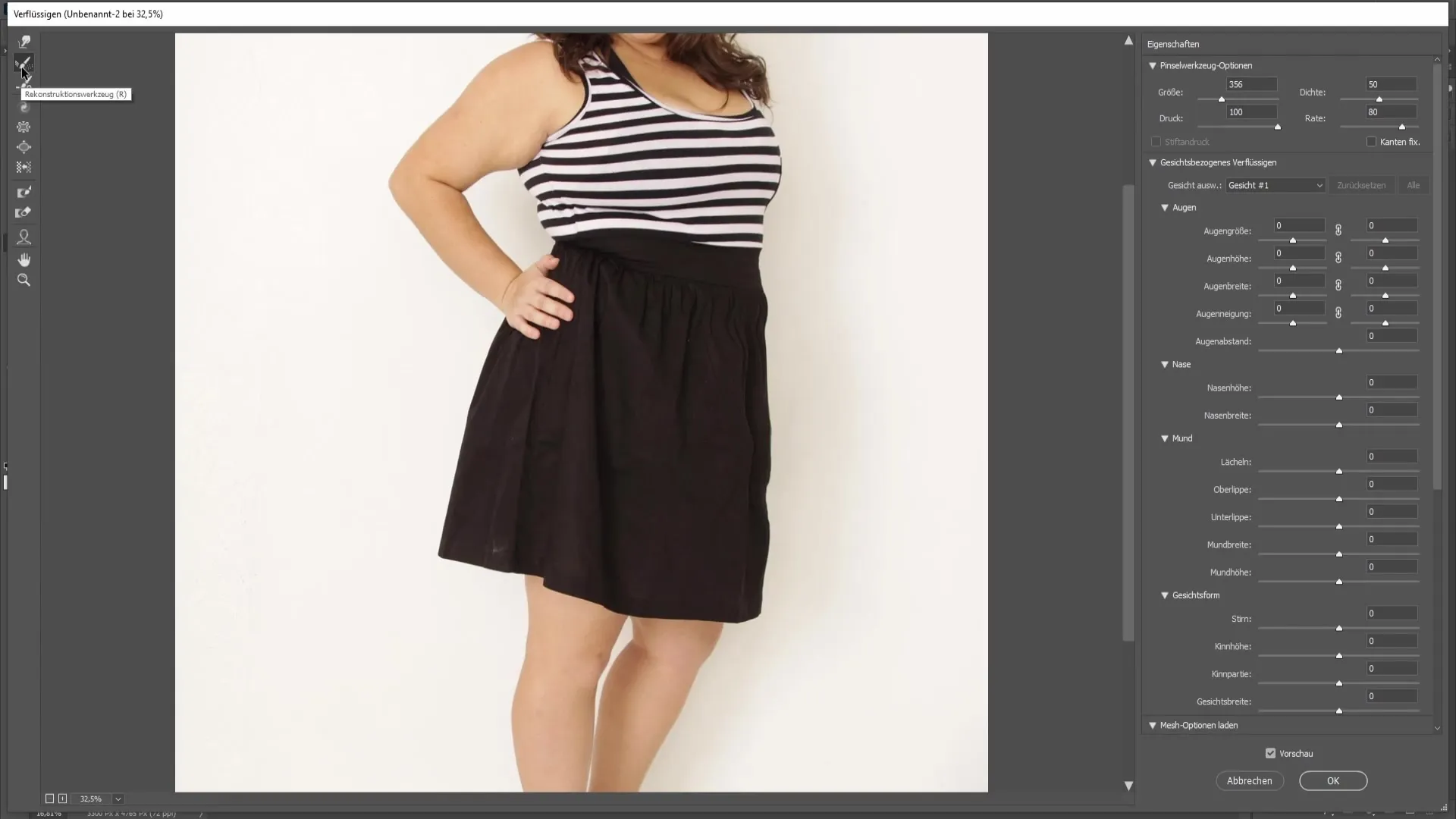
V tem koraku previdno prečkajte predele, ki ste jih že prilagodili, da jih rekonstruirate, če se ne ujemajo z vašo predstavo. Ne pozabite pravilno nastaviti velikosti čopiča, da lahko delate natančno.

Zdaj začnite, da naredite krilo ali ustrezno oblačilo vitkejše. Pazite, da ohranite naraven tok oblačila in telesa, da dobite skladen videz slike.
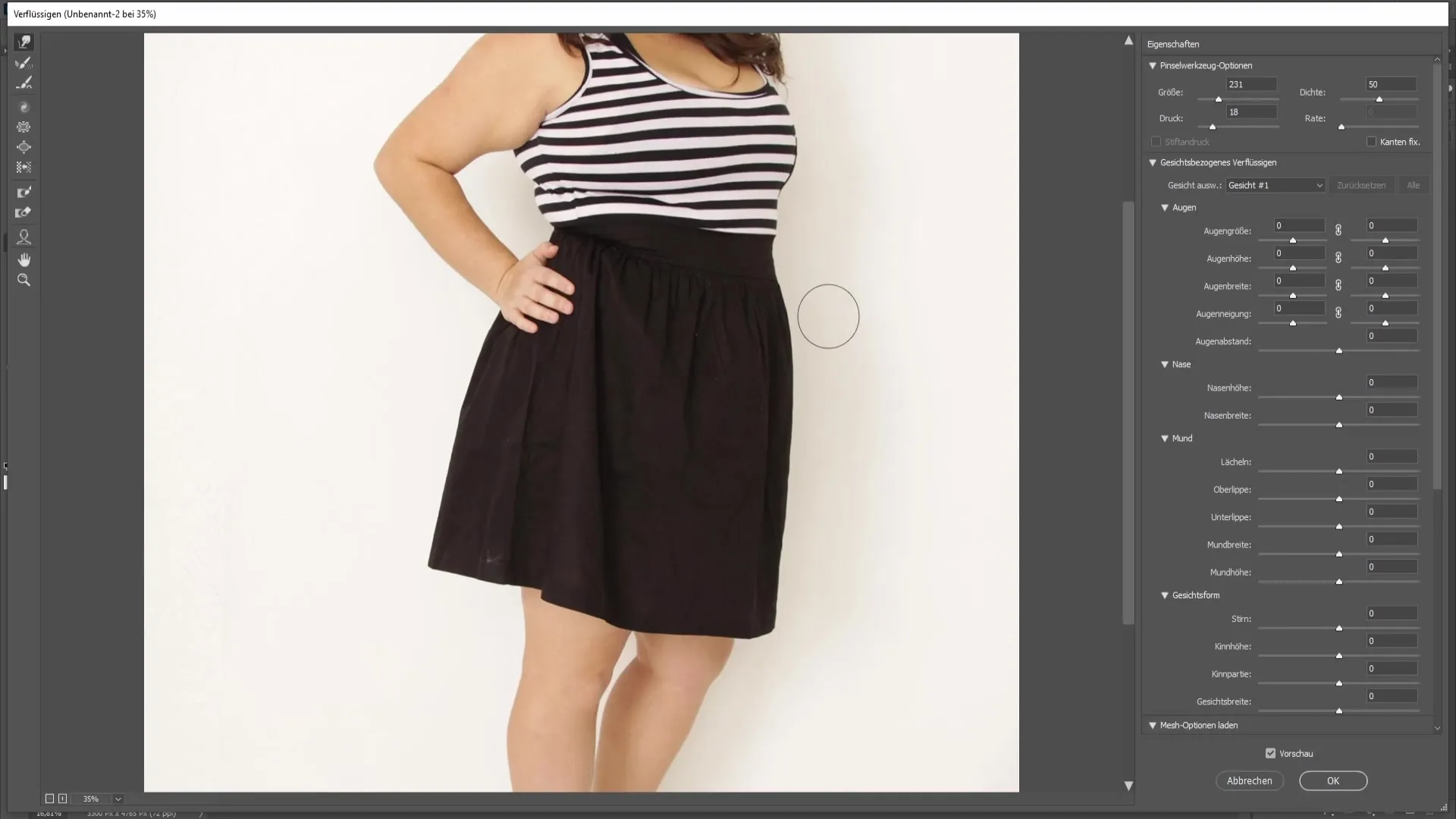
Poleg tega bodite pozorni, da ne pretiravate z urejanjem, saj lahko to privede do nenaravnega rezultata. Majhna sprememba lahko pogosto ima velik učinek.
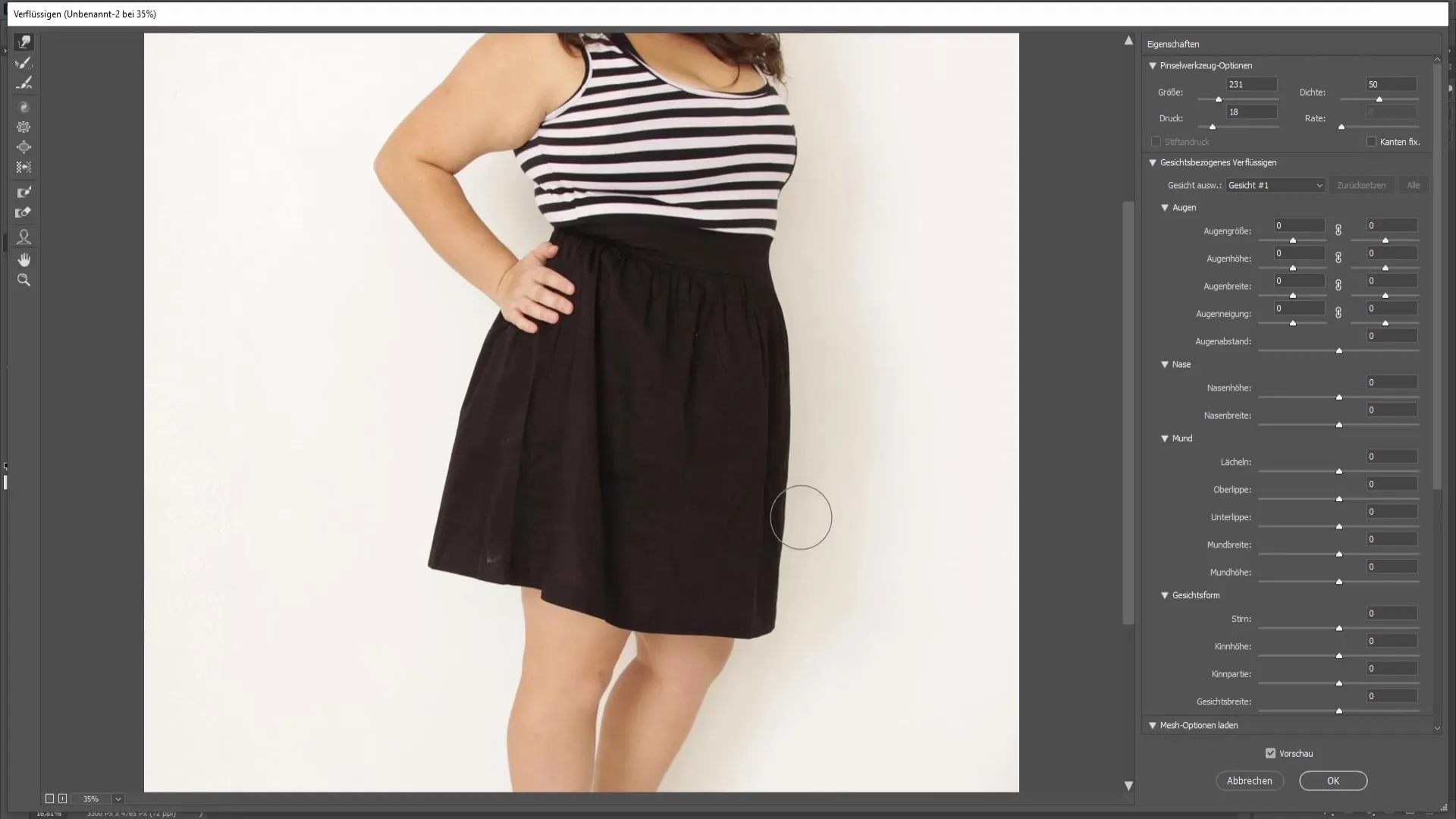
Bodite pozorni, da vse skupaj poravnate tako, da deluje realistično. Sedaj nadaljujte enako na drugi strani telesa; poskrbite, da delate dosledno.
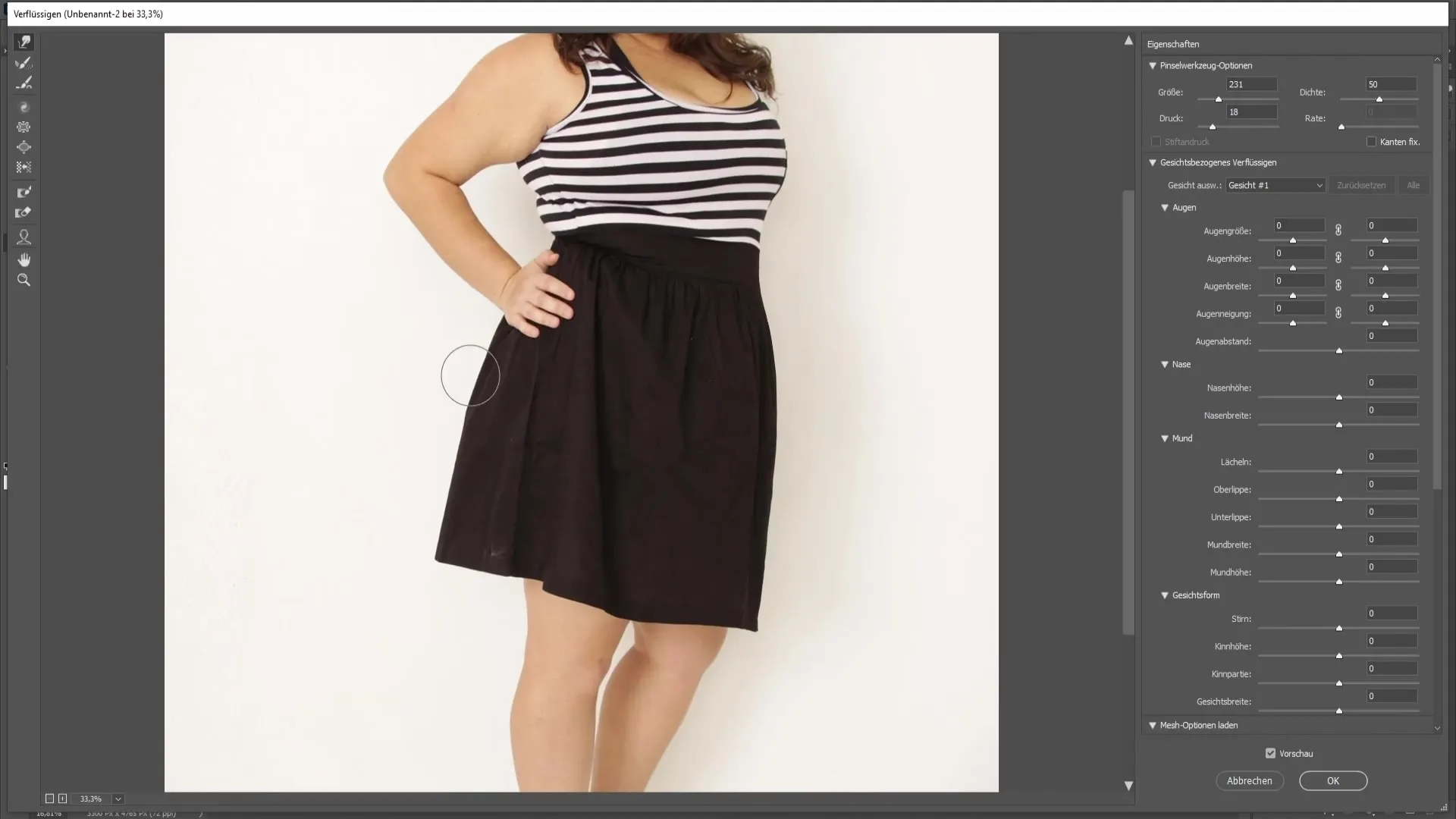
Če delate na območju rok, je priporočljivo uporabiti fiksirno masko, da jih zaščitite pred deformacijami. To lahko dosežete s pritiskom na F in maskiranjem območja, ki ga ne želite spremeniti.

Tako lahko uporabite orodje premikanja brez da bi bila roka prizadeta. Nežno popravite območja, ki jih želite zožiti, a ostanite znotraj naravnega okvirja.
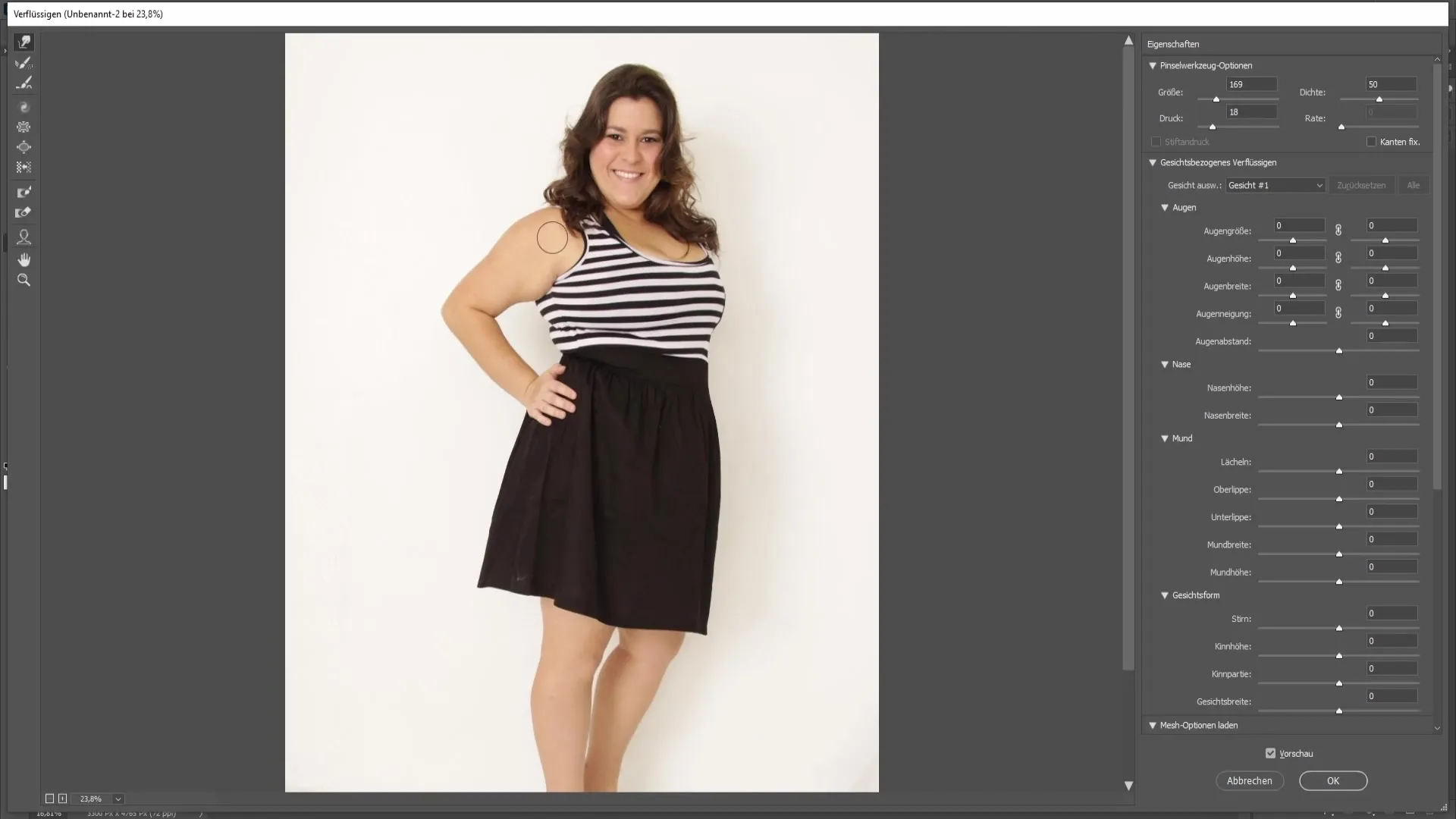
Nadaljujte z prsnim predelom in uporabite isto tehniko, da ohranite silhueto in strukturo zgornjega dela oblačila. Tudi tukaj bodite previdni, da se pulover ne zvije nenaravno.

Ko pridete do obraza, prilagodite obliko obraza s spreminjanjem različnih proporcev z drsniki na desni strani menija za premikanje. Zmanjšajte širino obraza za približno -20 do -25, da dosežete ožji učinek.
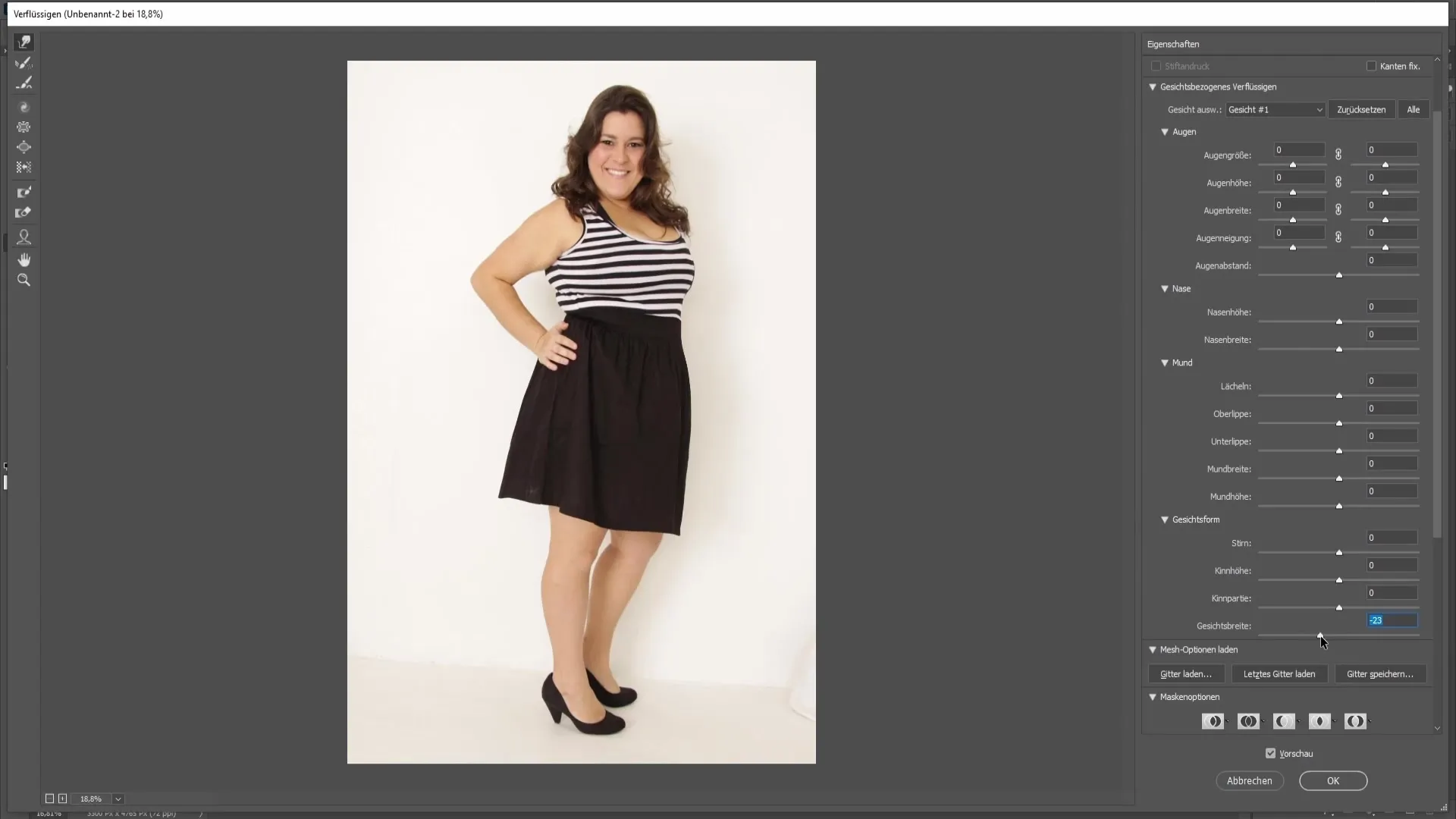
Ne uporabljajte popravkov preveč intenzivno, saj tudi tukaj obstaja tveganje, da bo rezultat videti nenaraven. Pri obliki brade lahko naredite manjše prilagoditve, tako da dvignete brado nekoliko višje in ožite.
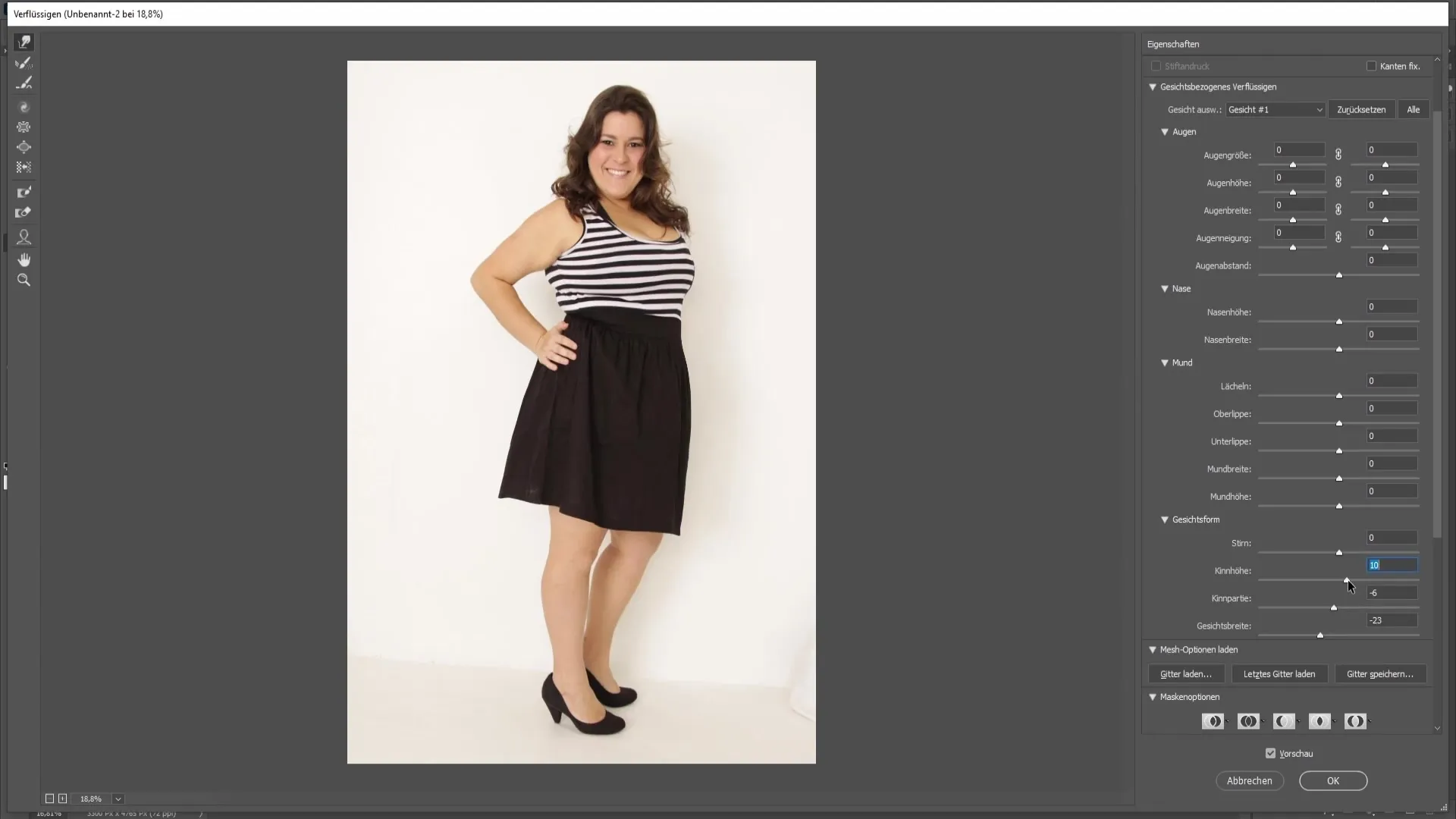
Ko ste zadovoljni s spremembami, kliknite OK, da se spremembe uporabijo. Sedaj lahko naredite primerjavo pred in po, da opazite razlike in zagotovite, da slika ustreza vašim pričakovanjem.
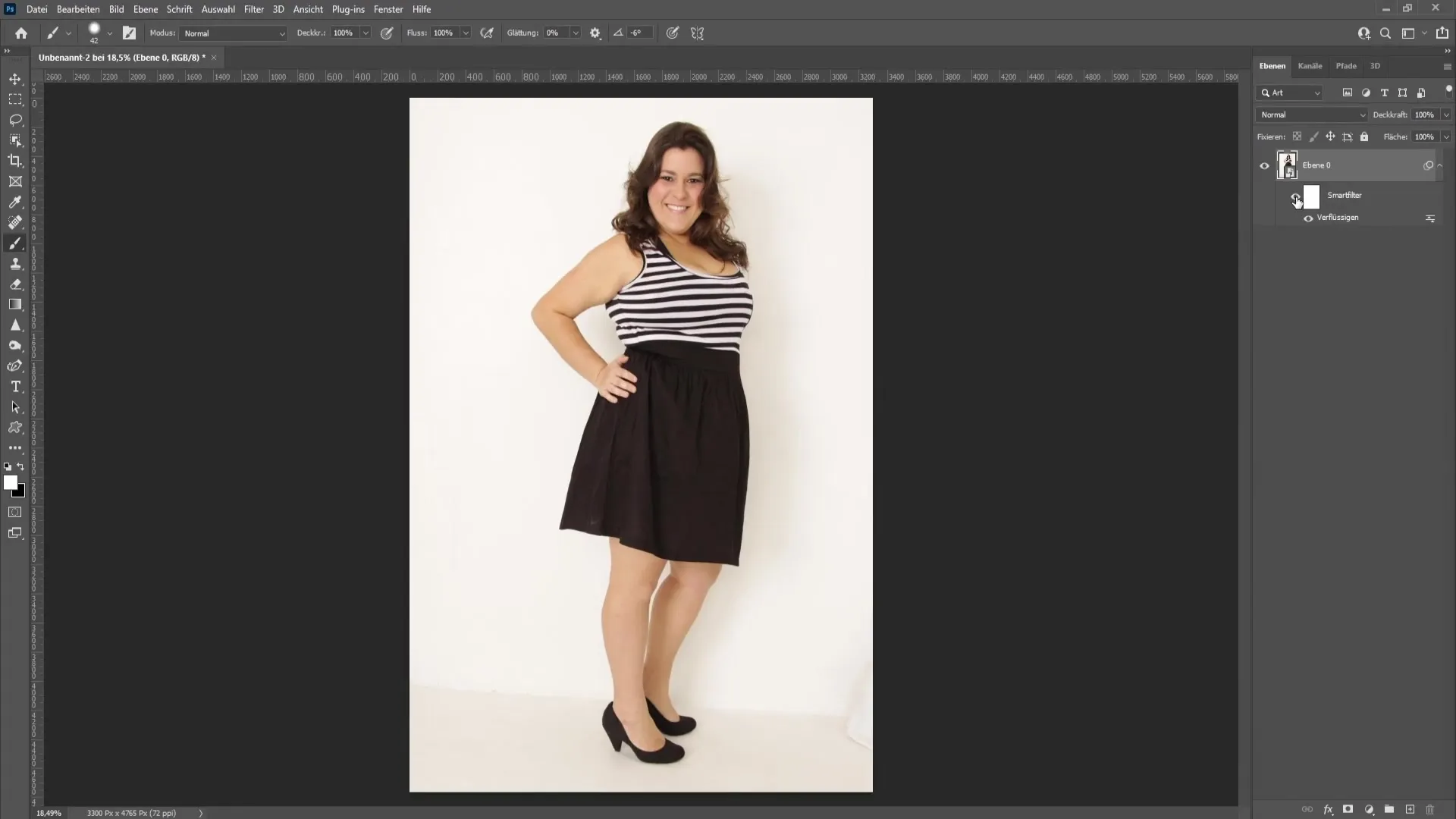
Povzetek
V tem vodiču ste se naučili, kako v programu Photoshop narediti prilagoditve osebe, da deluje vitkeje, z uporabo različnih tehnik. Koraki vključujejo delo s pametnimi objekti, orodjem za premikanje in masko za pritrditev. Vedno bodite pozorni na naravne proporce, da dosežete harmonično sliko.
Pogosto zastavljena vprašanja
Kaj je pametni objekt?Pametni objekt je posebna vrsta plasti v programu Photoshop, ki omogoča negativno uporabo filtrov in učinkov.
Kako prilagoditi širino obraza v programu Photoshop?V filtru Premik lahko s pomočjo drsnikov za proporce obraza spremenite širino obraza.
Zakaj naj uporabim masko za pritrditev?Maska za pritrditev preprečuje, da bi pri urejanju druga območja nenamerno zvili, kar vodi do bolj realističnih rezultatov.
Kako zagotoviti, da moje spremembe izgledajo naravno?Naredite majhne in previdne prilagoditve ter pazite, da ohranite naravne konture in oblike.


